ผู้ใช้ที่อัปเกรดระบบเป็น Windows 8 หรือ Windows 8.1 อาจสังเกตเห็นว่าทัชแพดเริ่มประสบปัญหา เช่น ทำงานช้ามาก บางครั้งติดขัด เลื่อนไม่ทำงาน และประสบปัญหาในการคลิกซ้ายหรือขวาปัญหานี้ส่วนใหญ่เกิดขึ้นกับระบบของ Lenovo แต่ตอนนี้เจ้าของแล็ปท็อปเพียงไม่กี่รายก็บ่นเช่นกัน
ในตอนเริ่มต้น คุณควรตรวจสอบว่ามีการติดตั้งไดรเวอร์ทัชแพดเวอร์ชันปัจจุบันและที่เข้ากันได้ในระบบของคุณหรือไม่ผู้ใช้ยังสามารถใช้ซอฟต์แวร์ของบริษัทอื่นเพื่อแก้ปัญหานี้ได้ แต่จะก่อให้เกิดอันตรายต่อระบบของคุณ
ที่นี่ เราแสดงเคล็ดลับบางประการที่คุณสามารถใช้เพื่อเอาชนะปัญหาทัชแพดบนแล็ปท็อป Windows 8 หรือ 8.1
ซ่อมแซมปัญหาทัชแพดของแล็ปท็อป Windows 8 หรือ 8.1
A. การแก้ไขปัญหาฮาร์ดแวร์:
1. 按 ชนะ+ว เพื่อเริ่มต้นการค้นหา
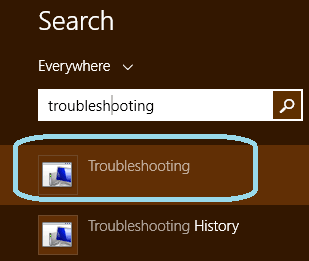
2.บัญชีผู้ใช้นี้เป็นส่วนตัวเขียนเและคลิกที่ตัวเลือกการเปิดตัว
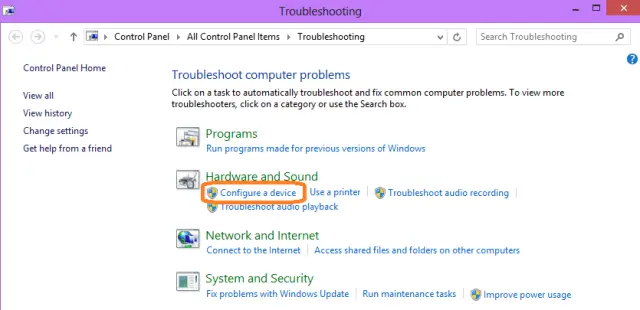
4.ในส่วนของฮาร์ดแวร์และเสียงเลือก 設備 .
5. คลิก ขั้นตอนต่อไป,มันจะแก้ไขข้อผิดพลาดโดยอัตโนมัติ
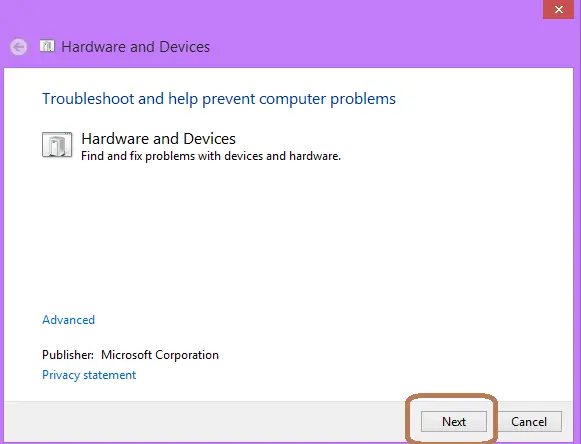
กระบวนการนี้จะแก้ไขข้อผิดพลาดของทัชแพดอย่างไรก็ตาม หากคุณยังคงพบข้อผิดพลาดบนแล็ปท็อปของคุณหลังจากการแก้ไขปัญหา โปรดลองทำตามคำแนะนำต่อไปนี้
ต้องอ่าน: แก้ไขปัญหาที่เมาส์ทำงานช้าเมื่อเล่นเกมใน Windows 8.1
B. เปลี่ยนการตั้งค่าเมาส์
6.ในตัวเลือกการค้นหา搜索 การตั้งค่าเมาส์และทัชแพด.(คุณสามารถคลิก "เปลี่ยนการตั้งค่าพีซี".คลิกที่" พีซีและอุปกรณ์"มานี่สิ.)
7. คลิกเเป็นส่วนหนึ่งของ的 ล่าช้า เ.
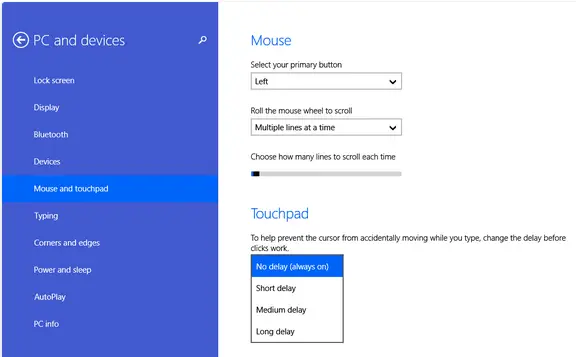
8. เลือก ไม่ล่าช้า (เปิดตลอดเวลา)ตัวเลือก.
9. บันทึกและปิดการตั้งค่า
C. อัปเดตไดรเวอร์ทัชแพด:
ก่อนลองใช้คำแนะนำเหล่านี้ คุณควรตรวจสอบให้แน่ใจว่าได้ติดตั้งไดรเวอร์ทัชแพดเวอร์ชันอัปเดตในแล็ปท็อปแล้วในการดำเนินการนี้ ให้เชื่อมต่อแล็ปท็อปของคุณกับอินเทอร์เน็ต ไปที่แผงควบคุม แล้วคลิกตัวจัดการอุปกรณ์เมาส์และอุปกรณ์ชี้ตำแหน่งอื่นๆเพื่อขยายความครับคลิกขวาที่ตัวเลือกที่เกี่ยวข้องกับทัชแพด จากนั้นคลิกอัพเดตซอฟต์แวร์ไดรเวอร์...ไดรเวอร์จะได้รับการปรับปรุงในภายหลังจากนั้นทำตามคำแนะนำที่เป็นลายลักษณ์อักษรด้านบน
ตอนนี้ปัญหาทั้งหมดที่เกี่ยวข้องกับทัชแพดจะได้รับการแก้ไขนี่เป็นขั้นตอนง่าย ๆ ที่จะไม่เป็นอันตรายต่อทัชแพดและไดรเวอร์ของคุณแสดงความคิดเห็นเกี่ยวกับคำถามที่เกี่ยวข้องในช่องแสดงความคิดเห็นด้านล่าง





![จะแก้ไขรหัสข้อผิดพลาดของ Windows 10 Kernel Power 41 ได้อย่างไร [แก้ไข] จะแก้ไขรหัสข้อผิดพลาดของ Windows 10 Kernel Power 41 ได้อย่างไร [แก้ไข]](https://infoacetech.net/wp-content/uploads/2022/08/9568-Kernel-Power-Error-41-Feature-Image-150x150.png)




![วิธีดูเวอร์ชัน Windows [ง่ายมาก]](https://infoacetech.net/wp-content/uploads/2023/06/Windows%E7%89%88%E6%9C%AC%E6%80%8E%E9%BA%BC%E7%9C%8B-180x100.jpg)


